
剑网3动画编辑器MovieEditor是剑网专用的动画编辑器,该软件基于游戏端,用户需要在电脑上安装游戏后。剑网3动画编辑器PC版将编辑器安装在游戏目录才能调取游戏的资源进行动画编辑,喜欢这款游戏剧情故事的玩家可运用此编辑器自己编辑剧情动画。喜欢剑网三动画编辑器(MovieEditor)的朋友快来软件园下载体验吧!
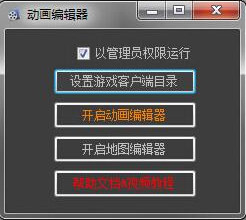
安装方法
1、运行安装文件,安装时会自动找到剑网3客户端安装目录,并安装在 ..JX3binMovieEditor 目录下。
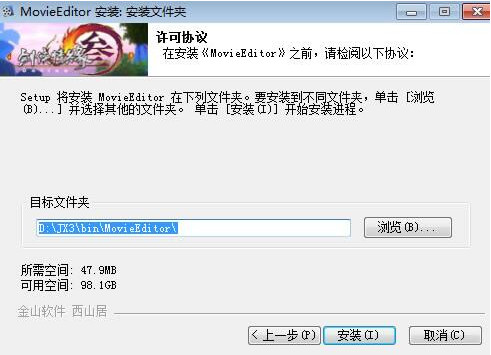
2、安装完成时,默认勾选“运行MovieEditor”,可直接运行动画编辑器。安装完成后会生成桌面快捷方式,也可以在程序菜单中找到 MovieEditor.exe 运行。
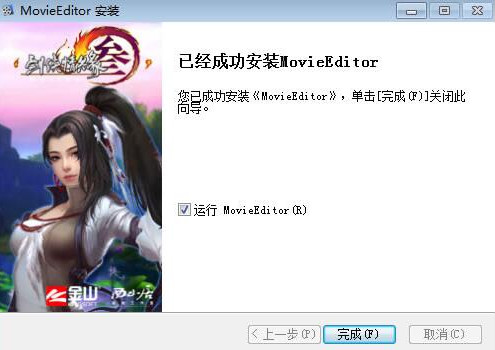
二、资源文件说明
文件格式描述
*.Kms 动画编辑文件。在动画编辑中制作的工程文件存储的格式,可编辑。
*.kmsc 动画文件。用于客户端播放的动画文件格式,不可编辑。
*.Mesh 普通模型文件。
*.Mdl 多个mesh组成的组合模型,一般用于人和动物。
*.ModelSet 多个mesh组成的组合模型,主要是物件的集合。
*.Mtl 材质文件,记录材质路径。
*.Ani 动画文件。
*.Sfx 特效文件。
*.Actor 放入场景中的对象可以导出为Actor格式,在角色编辑器中编辑的演员也可以保存成自定义资源*.Actor。
*.Action 子动画可以导出为Action格式,在角色编辑器中编辑的动作也可以保持成自定义动作资源*.Action。
三、单位说明
编辑器中默认的几何度量单位为厘米。
编辑器中默认的时间度量单位为毫秒。
编辑器中时间轴上的单位为帧,1秒钟对应30帧,帧间隔为33.33毫秒。
使用方法
一、打开方法
1、启动MovieEditor时,选择开启地图编辑器打开。
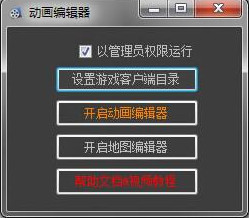
2、成功开启后,会显示地图编辑器界面,目前只有文件菜单可用,有新建地图、打开地图、保存地图的功能。
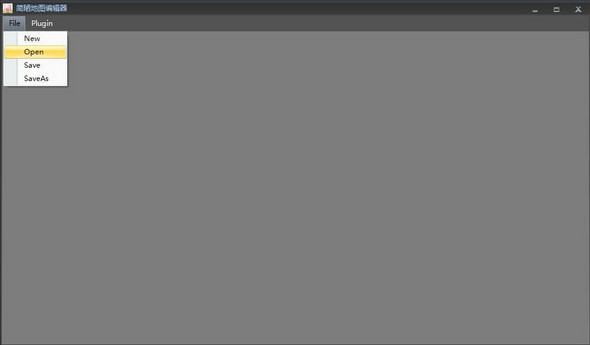
二、新建地图
1、使用“新建”菜单按钮新建一个地图文件。
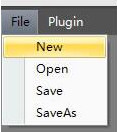
2、选择地图尺寸,默认值为128,单位是cm。以稻香村地图为例,稻香村的地图尺寸为。
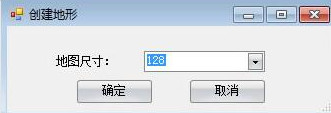
3、使用“确定”按钮创建地形,在界面右侧可以看到地形编辑器的功能分类,可以设置天空(背景卷轴)、摆放资源、修改地形。
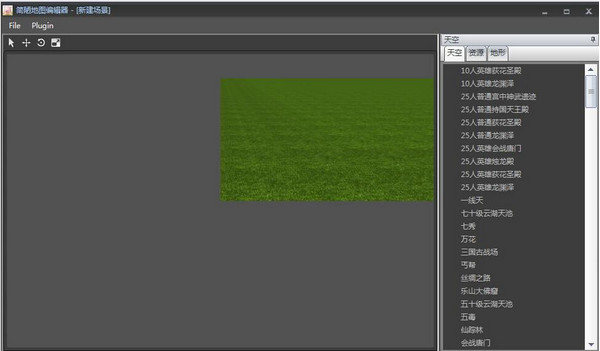
4、使用“保存”或“另存”菜单按钮保存编辑好的地图文件。
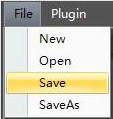
5、在弹出的命名对话框中输入地图名字,地图文件默认会保存在MovieEditorsourceMap文件夹下。
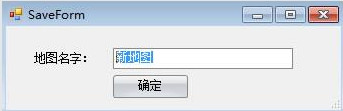
6、新建的地图可以从打开地图时的原创地图列表中找到。
三、打开地图
1、使用“打开”菜单按钮打开一个已有的地图文件进行编辑。
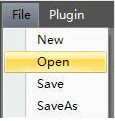
2、从地图列表中选择需要编辑的地图,列表分为官方地图和原创地图。
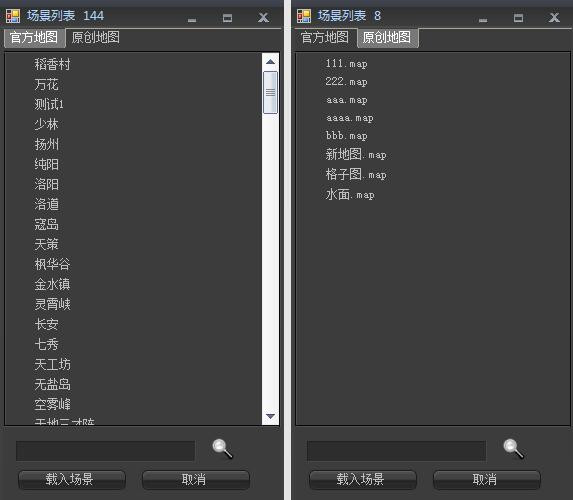
3、双击选中的地图载入地图编辑器。在界面右侧可以看到地形编辑器的功能分类,可以设置天空(背景卷轴)、摆放资源、修改地形。
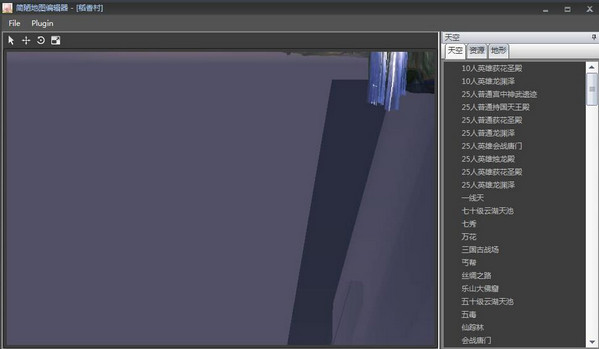
4、载入地图时,视口显示的是摄像机在地图原点的场景,需要移动视口到需要编辑的地方。快捷键与动画编辑器一致,参见“快捷键”。
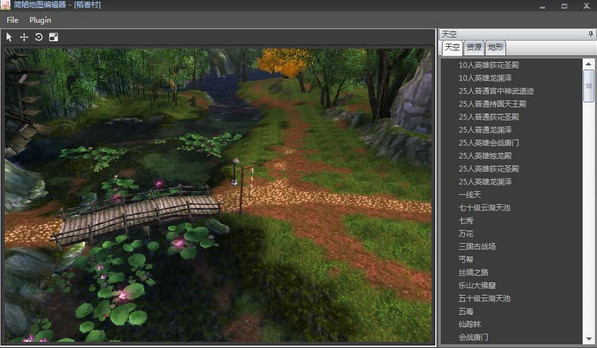
5、选择场景中的物件进行编辑,可以使用菜单栏上的选择(快捷键1)、移动(快捷键2)、旋转(快捷键3)、缩放(快捷键4)按钮对物件进行编辑。

6、从天空列表中选择背景卷轴可替换原场景的天空盒。
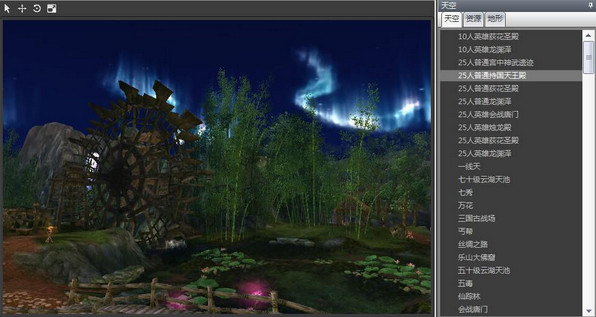
7、从资源列表中选择物件摆放到场景中,使用快捷键1取消继续摆放。
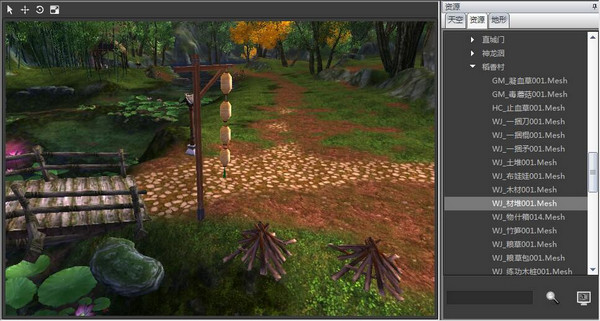
8、编辑好地图后,使用“保存”“另存”菜单按钮保存地图,官方地图会另存到原创地图的目录下;如果打开的是原创地图,保存时是保存打开的地图。
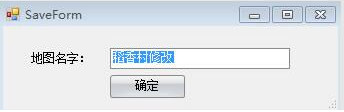
剑网三动画编辑器(MovieEditor)更新日志:
开发GG说这次真的没有bug了~
小编推荐:
软件园还有与此软件功能相同并广受欢迎的软件如:AquaSoft Stages、视频剪辑格式工厂、Real文件修复器、EV录屏、Vegas pro视频编辑软件等,有需要的可以收藏哦!
- 万能会员管理系统软件(进销存+财务+积分)
- 返现小淘宝
- UC网络语音
- 传奇会员销售管理系统
- 丑石会员销售管理系统
- 淘宝手机客户端女生版 for Android
- 淘宝手机客户端女生版 for iPhone
- 淘宝手机客户端女生版 for WindowsMobile
- 淘宝手机客户端女生版 for KJAVA
- 淘宝手机客户端女生版 for SymbianS60V5
- 淘宝手机客户端女生版 for SymbianS60V3
- CAD杀毒
- 定时总监
- 旺财仓库管理系统
- pulmo试衣间
- 旺财服装鞋帽进销存管理系统
- 旺财汽配行业进销存管理系统
- 旺财家具家电进销存管理系统
- 北京1039科技驾校管理软件(网络版)
- 上海青文件分割器
- KeySearch键盘锁
- 黑卓电影播放器
- 3tvs万能视频解码器
- 三驱门诊(处方)收费系统
- 宇通汽车服务管理系统
- 怪物猎人崛起白兔兽耳饰MOD v3.88
- 怪物猎人崛起曙光匀称身材水芸火芽姐妹MOD v3.31
- 火星殖民修改器 v1.0
- 暗黑地牢2队友关系只正向MOD v2.50
- 怪物猎人崛起随从猫光剑武器包MOD v2.11
- 霍格沃茨之遗全部出售按钮MOD v3.45
- 满庭芳宋上繁华修改器风灵月影 v1.0
- 怪物猎人崛起古董机器蓝宝石系列MOD v2.72
- 怪物猎人崛起曙光PhysicsEnabler物理限制消除器v3.7.3MOD v1.26
- 拳皇15王者荣耀孙尚香MOD v2.36
- interdenominational
- interdepartmental
- interdependent
- interdisciplinary
- interest
- interested
- interest group
- interesting
- interestingly
- interest rate
- 班超
- (套装)少年子弟江湖老+闲时无声听落花
- 魔力双子星 咪娅 莉娅 换装贴纸1360张
- 幼小衔接专项练习 20以内加减法 不进位、不退位
- 经方里阴证 : 太阴病
- 微媒体时代大学生思想政治教育创新路径研究
- 中书学研— 外语教学及其实践研究:以俄语教学为例
- 少年侦探团系列(最强大脑版)第四季
- 新商业十日谈
- 蘑菇漫记
- [BT下载][追光的日子][第03-09集][WEB-MP4/10.90G][国语配音/中文字幕][4K-2160P][60帧率][H265][BlackTV] 剧集 2023 大陆 剧情 连载
- [BT下载][追光的日子][第04-09集][WEB-MP4/7.19G][国语配音/中文字幕][4K-2160P][H265][BlackTV] 剧集 2023 大陆 剧情 连载
- [BT下载][酸甜之味][全24集][WEB-MP4/10.47G][国语配音/中文字幕][4K-2160P][H265][BlackTV] 剧集 2017 台湾 剧情 打包
- [BT下载][野挺有趣][第04集][WEB-MP4/0.74G][国语配音/中文字幕][1080P][Huawei] 剧集 2023 大陆 其它 连载
- [BT下载][野挺有趣][第04集][WEB-MP4/1.26G][国语配音/中文字幕][4K-2160P][H265][Huawei] 剧集 2023 大陆 其它 连载
- [BT下载][长风渡][第31-32集][WEB-MP4/1.33G][国语配音/中文字幕][1080P][Huawei] 剧集 2023 大陆 剧情 连载
- [BT下载][长风渡][第31-32集][WEB-MP4/1.33G][国语配音/中文字幕][1080P][BlackTV] 剧集 2023 大陆 剧情 连载
- [BT下载][长风渡][第31-32集][WEB-MP4/1.30G][国语音轨/简繁英字幕][1080P][SeeWEB] 剧集 2023 大陆 剧情 连载
- [BT下载][长风渡][第31-32集][WEB-MKV/3.13G][国语音轨/简繁英字幕][4K-2160P][H265][BlackTV] 剧集 2023 大陆 剧情 连载
- [BT下载][长风渡][第31-32集][WEB-MKV/11.18G][国语配音/中文字幕][4K-2160P][H265][BlackTV] 剧集 2023 大陆 剧情 连载
- 《羊了个羊》1月5日通关教程
- 《原神》3.3版跨野寻踪第三阶段活动攻略
- 《原神》艾尔海森突破材料一览 艾尔海森突破材料是什么
- 《原神》瑶瑶突破材料一览 瑶瑶突破材料是什么
- 《艾尔登法环》在哪玩 艾尔登法环购买安装教程
- 《鹅鸭杀》在哪里下载 鹅鸭杀怎么下载
- 《艾尔登法环》最便宜的时候多少钱 老头环史低多少钱
- 《艾尔登法环》售价 艾尔登法环steam价格
- 《鹅鸭杀》steam叫什么 鹅鸭杀英文名
- 《鹅鸭杀》全角色介绍 全阵营角色介绍